AVM FRITZBox 7490 Manual
Læs gratis den danske manual til AVM FRITZBox 7490 (210 sider) i kategorien Router. Denne vejledning er vurderet som hjælpsom af 46 personer og har en gennemsnitlig bedømmelse på 4.5 stjerner ud af 23.5 anmeldelser.
Har du et spørgsmål om AVM FRITZBox 7490, eller vil du spørge andre brugere om produktet?

Produkt Specifikationer
| Mærke: | AVM |
| Kategori: | Router |
| Model: | FRITZBox 7490 |
Har du brug for hjælp?
Hvis du har brug for hjælp til AVM FRITZBox 7490 stil et spørgsmål nedenfor, og andre brugere vil svare dig
Router AVM Manualer
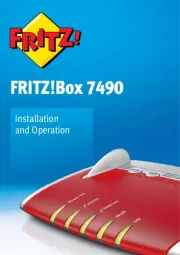
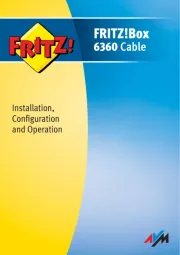

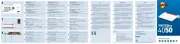






Router Manualer
- BZBGear
- Zoom
- Allnet
- Synology
- Sabrent
- ICIDU
- WyreStorm
- TP-Link
- Metabo
- Zebra
- MSolutions
- Kramer
- ATen
- Renkforce
- BT
Nyeste Router Manualer









